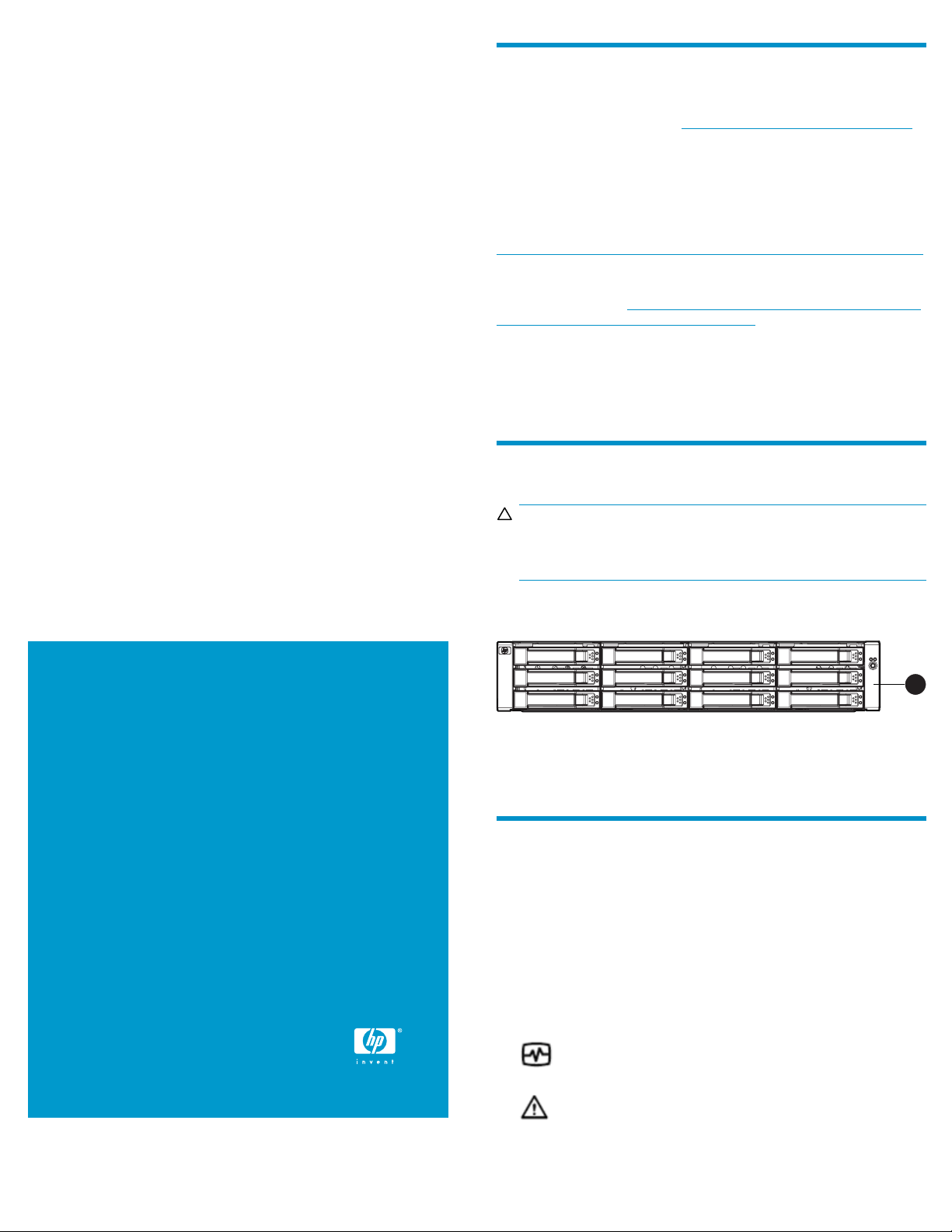
HP StorageWorks
磁碟機殼前 UID更換指示
這些指示適用於 MSA6X/7X 與 EVA4400 產品系列。
關於本文件
本文件提供更換 MSA6X/7X 與 EVA4400 磁碟機殼中的前 UID 板的程
序。若需最新的文件,請移至 http://www.hp.com/support/manuals,
然後選取您的產品。
保固資訊
如果要更換此零件的產品仍在
Company 針對該產品之
示中所提到的更換零件。此
ttp://h1800
h
如果這是同業買賣的零件(
確有限保固聲明,提供這
可在以下網址取得:h
warranty_su
更換零件的保固期限為所
件後的九十天內,以期
此更換產品的唯一保固
被視為構成額外的保固
於技術上或編輯上的
6.www1.hp.com/products/storageworks/warranty.html
t
pport/policies/2330100.doc
錯誤,或是此處所遺漏的事項,HP 概不負責。
HP 保固期內,會依照 Hewlett-Packard
有限保固的條款與條件,提供這些更換指
有限保固的副本可在以下網址取得:
保固範圍外的產品),則會依照 HP 的明
些「更新指示」中所提到更換零件。此聲明
tp://customerops.corp.hp.com/1sw/pdm_om/
更換之零件的有限保固期限,或安裝更換零
限較長者為準。
如上所述。這些更換指示中的任何內容都不能
。這些更換指示中的資訊以「原樣」提供,對
在開始之前
小心:
零件可能會因為靜電放電而受損。請使用適當的防靜電保
護。有關其他資訊,請參閱隨附於您系統的文件。
©
Copyright 2008 Hewlett-Packard Development Company, L.P.
第一版: 2008 年 2 月
本文件所含資訊如有更改,恕不另行通知。
印製於波多黎各
www.hp.com
請參閱「圖1」 以取得關於磁碟機殼前方的前 UID 板之位置的
資訊。
1
gl0109
1. 在塑膠擋板下的前 UID
圖 1 前 UID 板的位置
確認元件是否故障
前 UID 上的 LED 作業不正常或故障表示元件可能需要更換。
MSA6X/7X 的正常 LED 作業顯示為:
• 藍色 =已識別
• 閃藍色 = 遠端管理使用中
• 熄滅 = 未使用遠端管理
EVA4400 的正常 LED 作業顯示為:
88710-011*
*4
•
•
第1頁
= 機殼的外部正常。綠燈恆亮表示機殼作業正常。綠燈閃
爍表示正在開機。
= 機殼故障
琥珀色燈恆
警告。琥珀色燈閃爍表示較不重要的故障,而
亮表示較重要的故障。
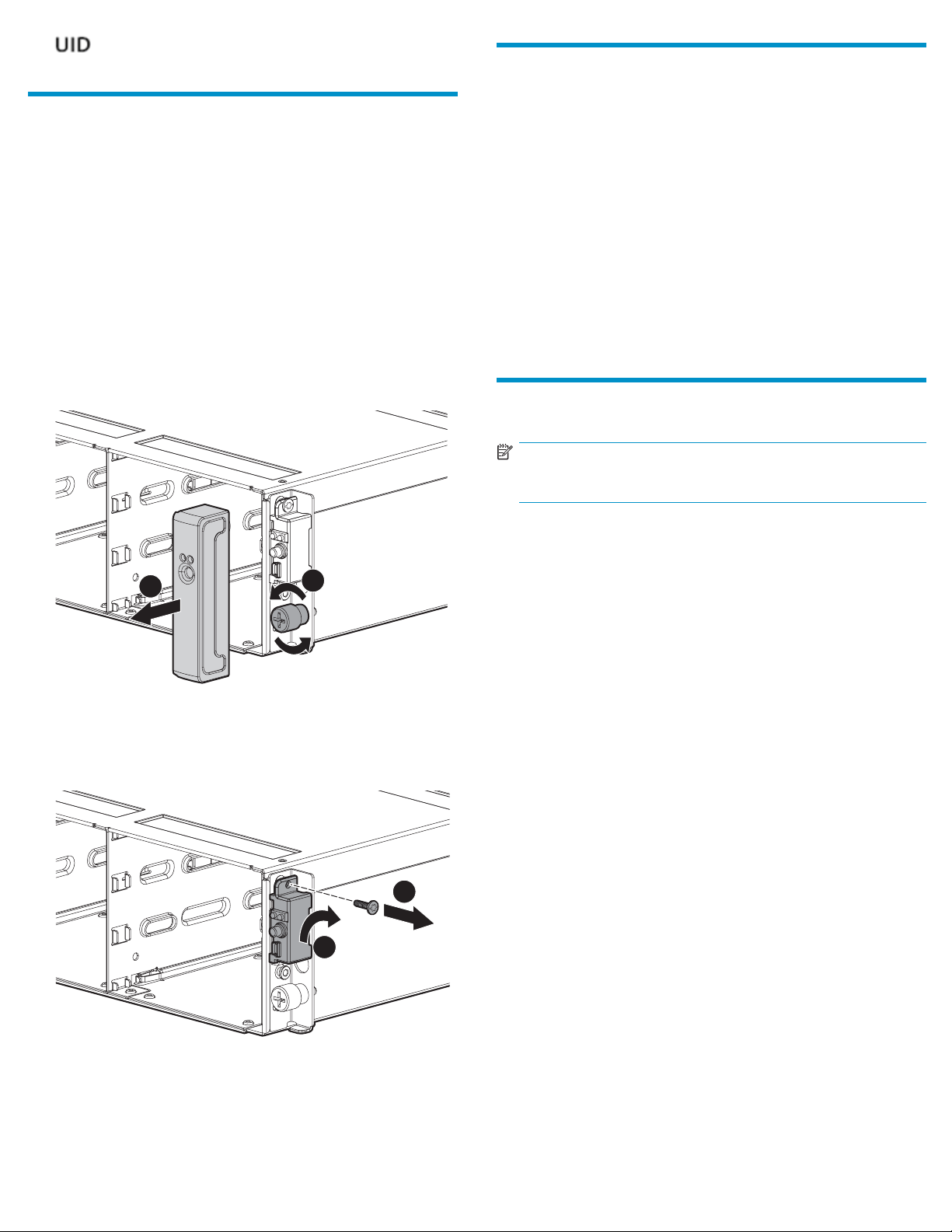
•
關閉。此 UID 會模擬機殼後方
= 裝置識別。推動開關會使藍色
UID 的狀態。
燈恆亮;再推動一次可
取下前 UID 板
1. 關閉機殼電源。
a. 若是 MSA6X/7X:關閉所有連接的伺服器電源(請參閱您伺
服器的文件)。按下磁碟機殼上的「開機/待機」按鈕,直
到系統電源 LED 由綠色變為琥珀色。拔除電源線。
b. 若是 EVA4400:使用 HP Command View EVA 或基於網頁的操
作員控制面板 (WOCP) 來關閉陣列(控制器機殼與磁碟機
殼)的電源。關閉控制器機殼的電源,並拔除磁碟機殼的
電源。拔除電源線。
2. 不需要從機架中取出機殼。檢查纜線是否有足夠的緩衝長度,可
將機殼從機架中拉出數英吋,以便取用前 UID。
3. 拉出左側與右側的擋板把手(「圖2」 中的 1),鬆開用於將
機殼面板固定於機架前端的前面板指捻螺絲 (2),然後從機架
中將機殼拉出數英吋。
安裝前 UID 板
1. 將前 UID 板插入黑色外殼。
2. 透過機殼上的固定片,將連接板與外殼安裝在正確的位置。
3. 使用 T-10 螺絲固定外殼。
4. 將機殼推入機架,然後擰緊指捻螺絲,以便將機殼面板固定在
機架上。
5. 裝回左側與右側前擋板把手。
6. 重新連接電源線。
7. 按下電源 UID 擋板(位於機殼後方)的「開機/待機」按鈕,並
持續按住足夠長的時間以開啟機殼電源。
8. 僅限 EVA4400:按下電源 UID 擋板上的「開機/待機」按鈕,
以開啟連接到陣列的其他任何磁碟機殼電源。在所有磁碟機
殼通電之後,使用電源 UID 擋板上的電源按鈕,開啟控制器
機殼的電源。
確認操作正常
注意:
開機之後,請稍待一分鐘讓系統檢查元件狀態。
1
圖 2 取下磁碟機殼擋板把手與指捻螺絲
4. 取下將黑色外殼固定在機殼上的 T-10 螺絲(「圖3」中的
1)。
2
1
2
確認狀態 LED 是
否如確認元件是否故障一節中所述的正常亮起。
15824
圖 3 取下前 UID 板
5. 提起黑色外殼以便將其從機殼鬆開 (2),然後將外殼與連接板
從機殼取下。
6. 從外殼取下連接板。
第2頁
